Fix: Det går inte att ansluta till Wi-Fi på OnePlus TV
Miscellanea / / August 04, 2021
OnePlus TV-apparater är ett annat fantastiskt tillskott till OnePlus-smarttelefon- och tillbehörsfamiljen. Under en tid med smarta IoT-enheter och Android-ekosystemet är elektronikmärken tillräckligt fokuserade för att tillverka smarta TV-apparater med utmärkt hårdvara och massor av inbyggda funktioner. Ingenting är dock perfekt i denna värld, och så är det OnePlus TV. Vissa användare rapporterar att de inte kan ansluta till Wi-Fi på OnePlus TV.
Den här frågan ökar dag för dag och de flesta smarta TV-användare av OnePlus Y | Q | U-serien upplever problem med Wi-Fi-anslutning alls. Enligt flera rapporter online och OnePlus Support-forum rapporterar de flesta berörda användare att de stöter på problem med Wi-Fi.
Det inkluderar "Det går inte att ansluta till Wi-Fi", eller "Det går inte att ansluta till en enda Wi-Fi-router", eller ”Det går inte att ansluta till några Wi-Fi-routrar, etc. Tja, det här är en av de vanligaste Wi-Fi angående problem som OnePlus TV-användare står inför och kan enkelt åtgärdas genom att följa några av de möjliga lösningarna som nämns nedan. Så utan att slösa mer tid, låt oss gå in i det.
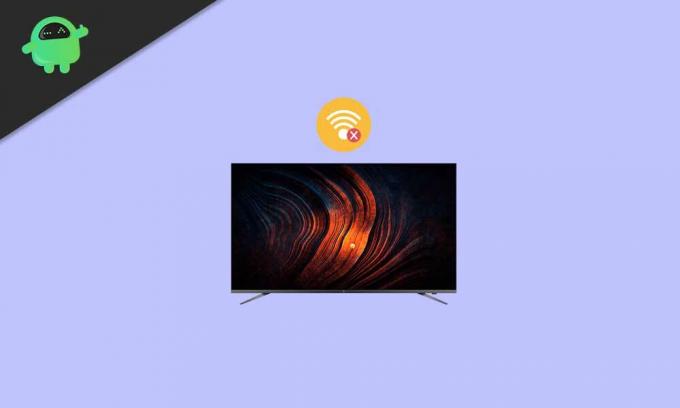
Sidans innehåll
-
Fix: Det går inte att ansluta till Wi-Fi på OnePlus TV
- Ytterligare felsökningssteg
- Wi-Fi slås automatiskt på
- Wi-Fi kan inte komma åt internet
- Wi-Fi kopplas bort automatiskt
- Wi-Fi ansluter automatiskt igen
- Wi-Fi-nätverkshastigheten är låg
Fix: Det går inte att ansluta till Wi-Fi på OnePlus TV
För att vara väldigt specifik, om din OnePlus-TV är ansluten till ett offentligt Wi-Fi-nätverk som restauranger eller hotell eller tågstationer etc. för kommersiellt bruk då kan det vara möjligt att det offentliga Wi-Fi-nätverket försöker begränsa antalet åtkomstroutrar eller till och med begränsa åtkomsten till MAC-enheter, etc.
- Så det rekommenderas starkt att inte använda Wi-Fi för kommersiella ändamål eftersom det också kan göra ditt system eller dess data sårbara. Medan du använder ett privat Wi-Fi-nätverk som har starkt lösenordsskydd är du alltid på den säkra sidan. Dessutom kan du försöka använda ett annat Wi-Fi-nätverk eller en mobil hotspot.
- Om du fortfarande står inför Wi-Fi-relaterade problem kan du försöka starta om din OnePlus TV för att uppdatera anslutningen med den.
Ytterligare felsökningssteg
Här har vi nämnt ett par fler felsökningssteg så att du kan prova själv.
1. Återanslut Wi-Fi-nätverket
Se till att bara glömma och ansluta till Wi-Fi-nätverket på din OnePlus TV. Det kan hjälpa dig mycket i de flesta scenarier. Ibland kan systemdatacache eller tillfällig nätverksfel orsaka ett sådant problem.
2. Rensa cache för Wi-Fi-bakgrundsdata
Tja, det här är något som vi inte följer så mycket men att ha en igensatt nätverksdatacache eller fel kan börja utlösa problem med Wi-Fi-anslutningen eller hämta onlinetjänster. Så det är alltid en bättre idé att rensa cacheminnet för Wi-Fi-bakgrundsdata på TV: n.
Om problemet fortfarande kvarstår, se till att ta en fullständig säkerhetskopia av TV-data och uppgradera ditt system till det senaste operativsystemet.
3. Återställ TV
Det är onödigt att säga att ibland till och med återställning av TV: n blir avgörande på grund av systemets tillfälliga cache eller fel. Så det är inte bra att bara rensa cachedata för Wi-Fi eller starta om TV: n.
Annonser
Även om du återställer TV: n till standardläget (fabriksläge) raderas all nedladdad data eller sparade inställningar, det finns inget att göra i slutet. Att göra så:
- Ta först en fullständig säkerhetskopia av din TV om något är viktigt för dig.
- Öppna OnePlus TV> Gå till inställningar.
- Välj Fler inställningar > Välj Återställa.
- Om du blir ombedd att bekräfta åtgärden och vänta på att den ska slutföras.
- När du är klar startar din OnePlus TV om automatiskt.
- Gå nu igenom den första installationsprocessen.
- Du är klar. Försök nu ansluta TV: n till Wi-Fi-nätverket.
4. Kontakta supporten
Men om problemet fortfarande stör dig, var noga med att kontakta OnePlus Support för ytterligare hjälp med det.
Det finns några andra typer av Wi-Fi-anslutningsrelaterade problem som kan hittas med OnePlus-tv. Om du också står inför någon av dessa problem kan du försöka följa de möjliga lösningarna nedan.
Annonser
Wi-Fi slås automatiskt på
Kontrollera att Wi-Fi-anslutningen kan aktiveras manuellt. Ibland glömmer vi att slå på eller ansluta till det specifika Wi-Fi-nätverket och börja söka efter felsökningsguider utan att bekräfta alla aspekter från vårt slut. Även om Wi-Fi-lösenordet inte är korrekt får du anslutningsproblem eller felet som inte ansluter. Så var noga med att kontrollera det också.
- Kontrollera om någon tredjepartsapp orsakar problemet med Wi-Fi-anslutning eller inte. Vissa av de oseriösa tredjepartsapparna kan inaktivera Wi-Fi-anslutningen automatiskt utan att fråga ditt samtycke. Så se till att inaktivera dessa appar eller den specifika applikationen på din OnePlus TV och börja observera om problemet fortfarande visas eller inte.
- Se också till att säkerhetskopiera all data till molnet från din OnePlus TV (om det behövs) och gör sedan en fabriksåterställning för att rensa programfel eller nätverksfel, etc.
Wi-Fi kan inte komma åt internet
Om Wi-Fi inte kan komma åt internet även efter att anslutningen till Wi-Fi-routern lyckats kan du prova några av följande steg:
- Först försök att använda ett annat Wi-Fi-nätverk eller en mobil hotspot för att kontrollera om TV: n kan komma åt internet eller inte.
- För det andra, försök starta om OnePlus TV såväl som Wi-Fi-routern för att uppdatera anslutningen. Det uppdaterar också systemet på båda enheterna som också kan utlösa anslutningsproblem alls.
- Om du upptäckte att det specifika problemet är relaterat till ett specifikt program, se till att appdata är aktiverad från OnePlus TV-inställningsmenyn. Gå över till 'Miljö' > 'Dataanvändning' > "Dataanvändningskontroll" > Välj 'Tillåt alla'.
Wi-Fi kopplas bort automatiskt
Några av de drabbade OnePlus TV-användarna har också nämnt att även om de kan ansluta till Wi-Fi-nätverket är anslutningen inte så stabil. Så de upplever frekventa automatiska Wi-Fi-kopplingar efter en tid.
Tja, i det scenariot, se till att du har placerat din Wi-Fi-router nära OnePlus TV eller inom ett minimiavstånd från Wi-Fi-signalområdet. Det är väldigt viktigt på vissa ställen där platsen eller rummet är mer överbelastat eller routern placeras på avstånd.
Wi-Fi ansluter automatiskt igen
Om Wi-Fi-anslutningen inte automatiskt återansluts till OnePlus TV av några oväntade skäl kan du försöka följa stegen nedan.
- Kontrollera om Wi-Fi inte återansluts automatiskt problemet uppstår i båda scenarierna oavsett om skärmen är på eller av.
- Så om Wi-Fi inte automatiskt återansluts även när skärmen är på eller av utan att ha något slag av nätverkssignalproblem, då är det möjligt att det finns några problem med systemet för din OnePlus TV. Försök att utföra fabriksåterställningen på din TV efter att du har tagit backup av data.
- På ett annat sätt kan du försöka rensa cacheminnet från TV-inställningsmenyn och se till att programvaran är uppdaterad.
Wi-Fi-nätverkshastigheten är låg
- Det här bryr vi oss inte så mycket om. Men se till att kontrollera om routern och TV: n ligger inom Wi-Fi-signalområdet. Dessutom, kontrollera om Wi-Fi-signalanslutningen inte blockeras av någon form av hinder eller trängsel i det plats.
- Försök justera avståndet såväl som routerns antenner för ett bättre anslutningsintervall i rummet eller någon specifik plats. Om din Wi-Fi-router stöder dual-band Wi-Fi (2,4 GHz / 5 GHz), försök sedan byta anslutningen på din TV för att leta efter problemet ytterligare.
- Dessutom, om du använder samma Wi-Fi-nätverk på flera enheter och alla är anslutna på försök samtidigt koppla bort Wi-Fi på några av de mindre använda enheterna och leta efter problemet igen.
Det är det, killar. Vi antar att du har hittat den här guiden till hjälp. För ytterligare frågor kan du kommentera nedan.



